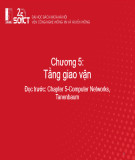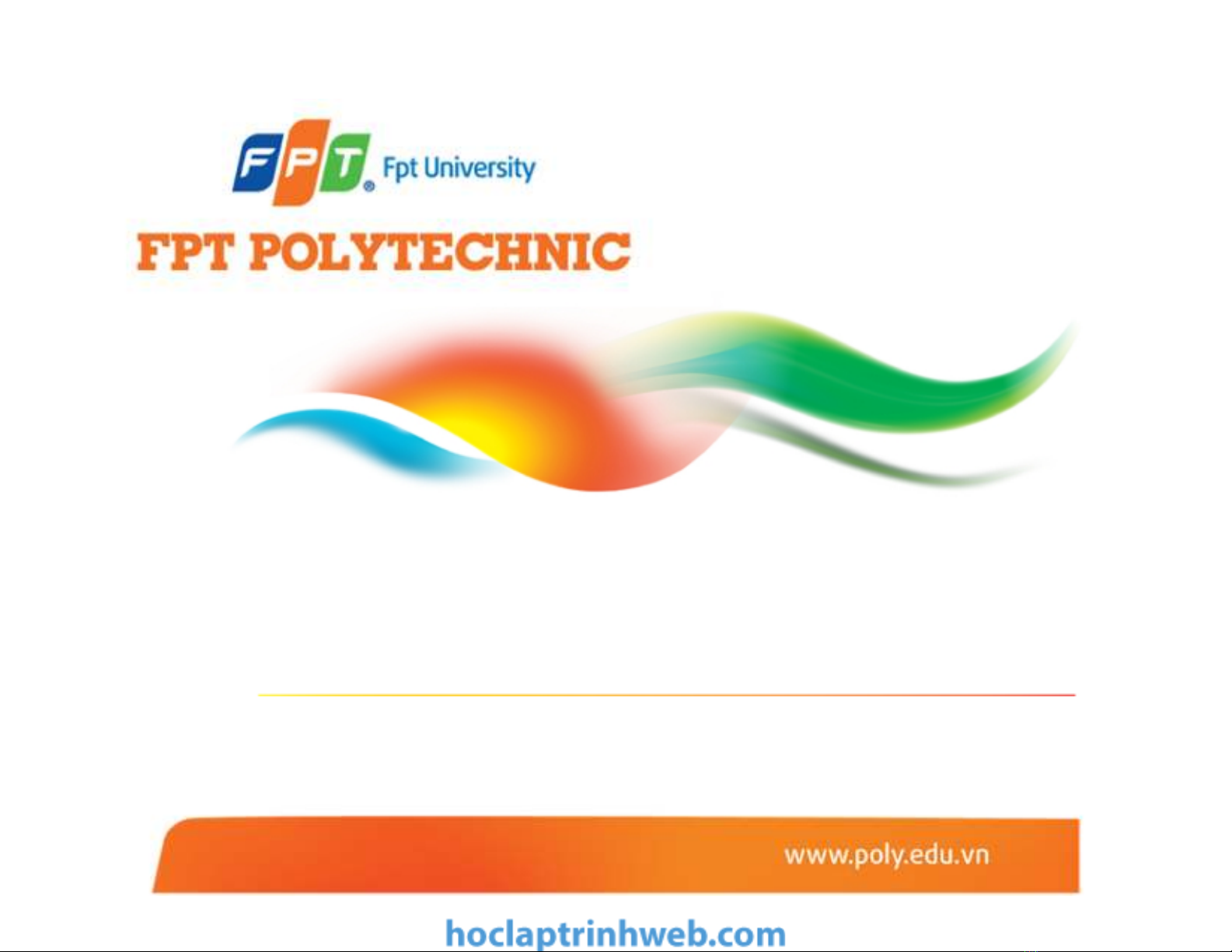
Chư ơ ng 7
Các ứ ng dụ ng trong mạ ng máy tính
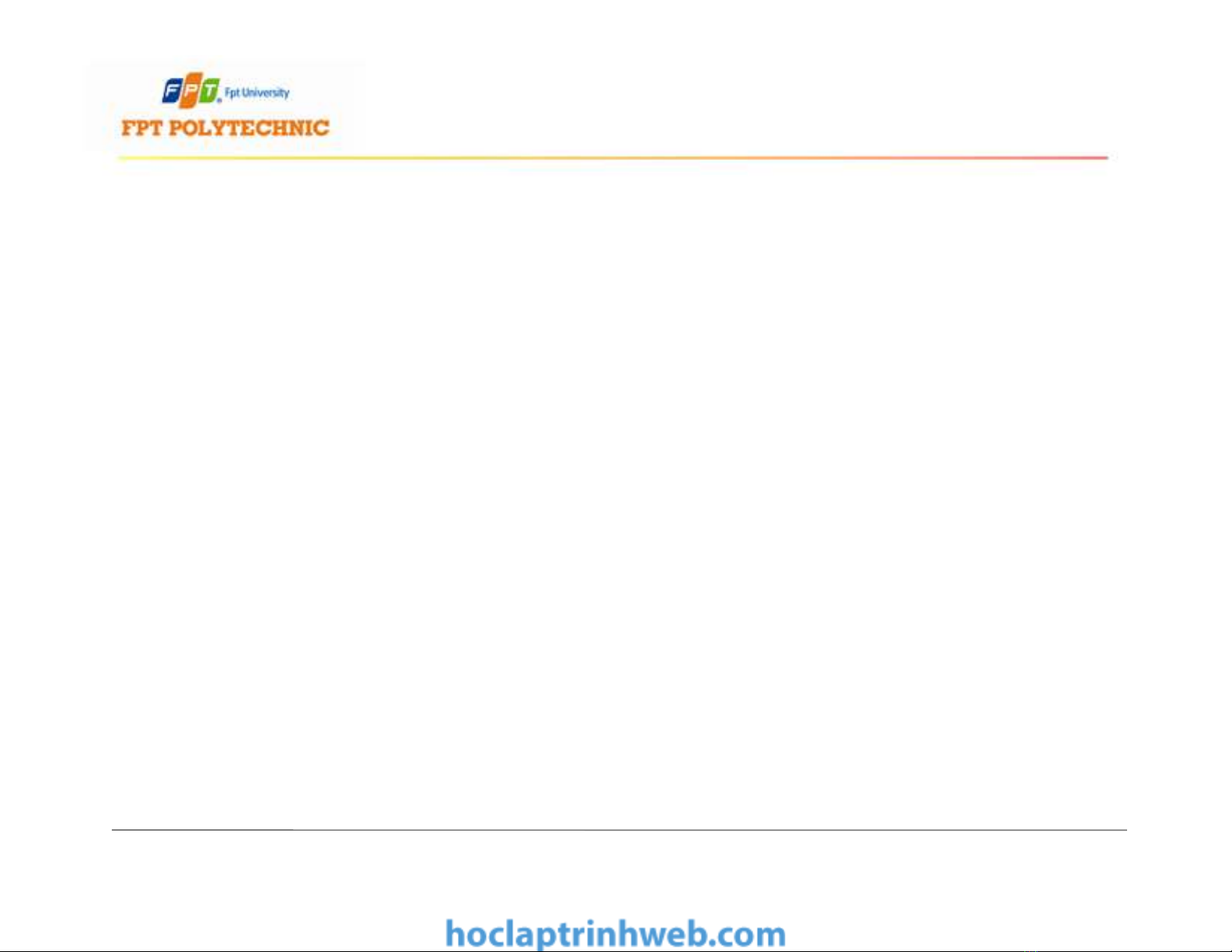
Mụ c tiêu bài họ c
Biế t thiế t lậ p thông số cho phép máy tính điề u khiể n từ xa
Đăng nhậ p và sử dụ ng đư ợ c chứ c năng Remote Desktop trên
Windows.
Biế t cài đặ t và sử dụ ng thành thạ o công cụ VNC để truy cậ p
và điề u khiể n máy tính từ xa.
Biế t các công cụ hỗ trợ đồ ng bộ file
Sử dụ ng các công cụ để gử i đư ợ c tin nhắ n trên mạ ng LAN và
mạ ng Internet
2Slide 7 - Các ứ ng dụ ng trong mạ ng máy tính
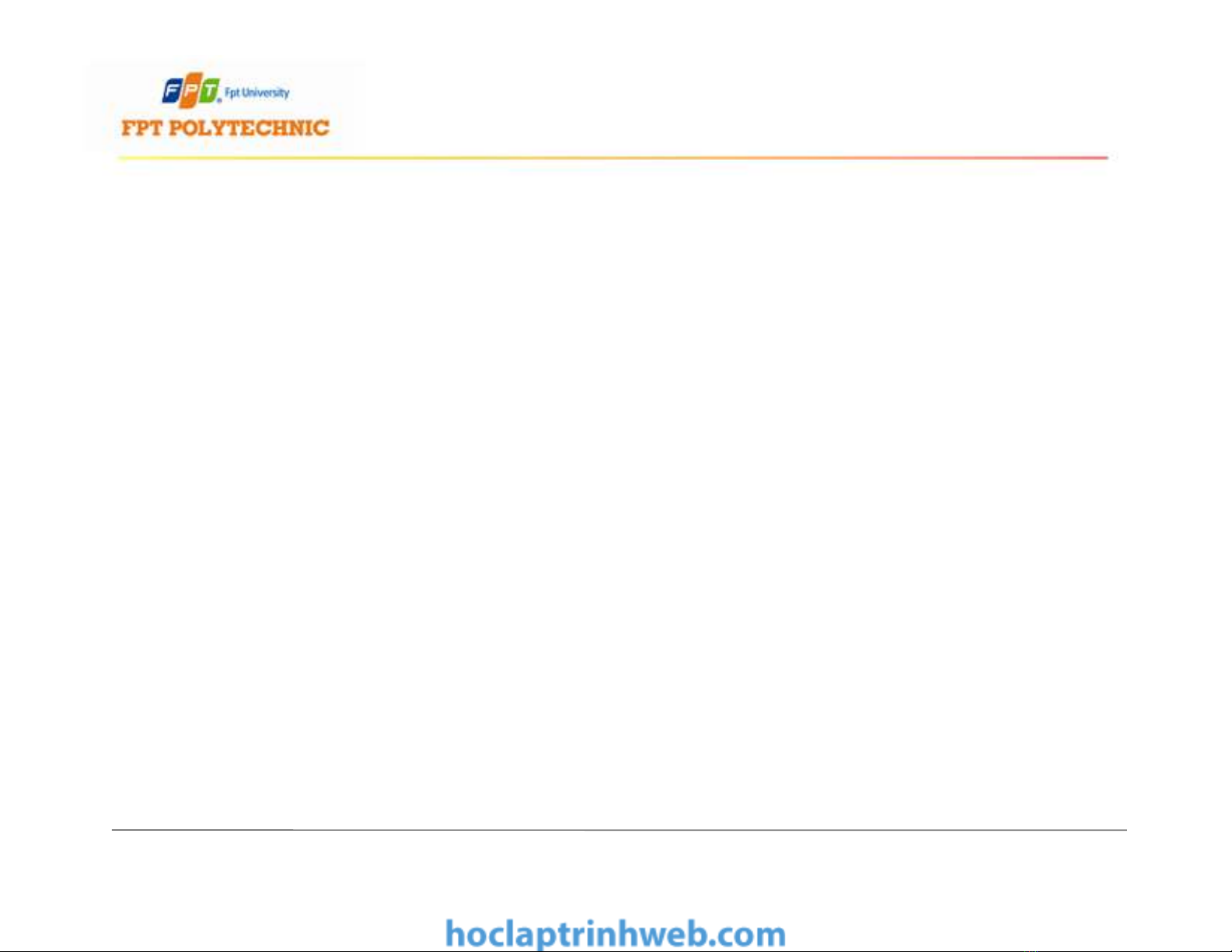
Remote Desktop
Remote Desktop là mộ t chư ơ ng trình đư ợ c tích hợ p trên hệ
điề u hành (Winows, Macintosh), cho phép ngư ờ i dùng điề u
khiể n máy tính từ xa trên mạ ng. Bạ n có thể cài đặ t hay
update phầ n mề m, xem thông tin trên máy tính đư ợ c đăng
nhậ p bằ ng remote desktop.
Windows Remote Desktop: Từ hệ điề u hành Windows,
khi sử dụ ng chứ c năng remote desktop, bạ n có thể dùng bàn
phím, chuộ t, màn hình trên máy tính bạ n đang ngồ i để điề u
khiể n máy tính khác trên mạ ng. Khi đó, máy tính bị điề u
khiể n sẽ hiể n thị màn hình trắ ng và bàn phím, chuộ t không
còn tác dụ ng nữ a. Nhữ ng thiế t bị này sẽ đư ợ c khôi phụ c khi
ngắ t remote desktop.
3Slide 7 - Các ứ ng dụ ng trong mạ ng máy tính
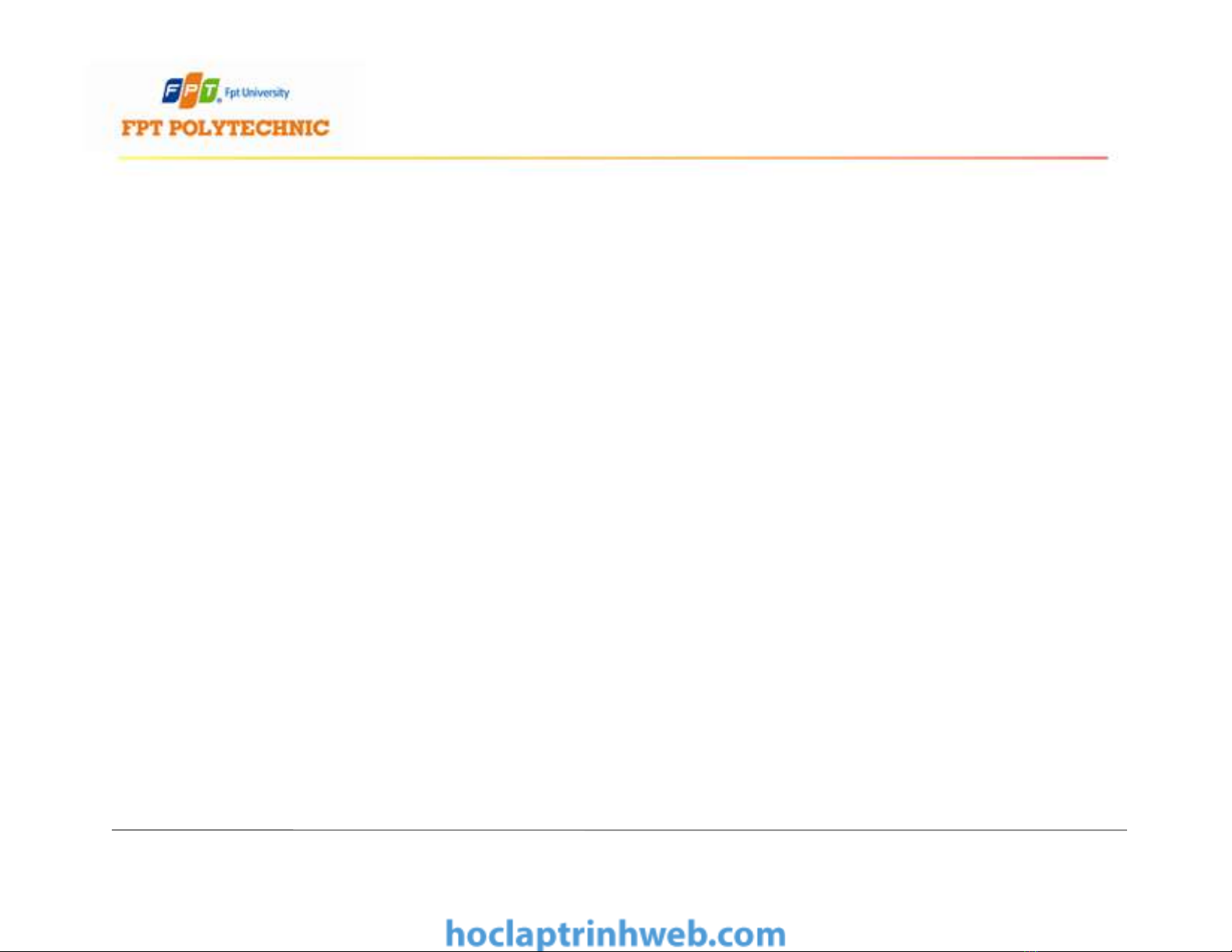
Remote Desktop
Để sử dụ ng tính năng remote desktop trên Windows, bạ n
phả i thiế t lậ p chế độ Cho phép ngư ờ i dùng sử dụ ng remote
desktop và có tài khoả n đăng nhậ p vào máy cầ n điề u khiể n từ
xa.
Trong Windows XP, công cụ đăng nhậ p từ xa có tên là Remote
Access, Windows Vista có tên Remote Desktop, Trong
Windows7 có tên là Remote Desktop Connection.
Mộ t số phiên bả n Windows như Basic, Starter, Home,… không
hỗ trợ tính năng Remote Desktop
4
4Slide 7 - Các ứ ng dụ ng trong mạ ng máy tính
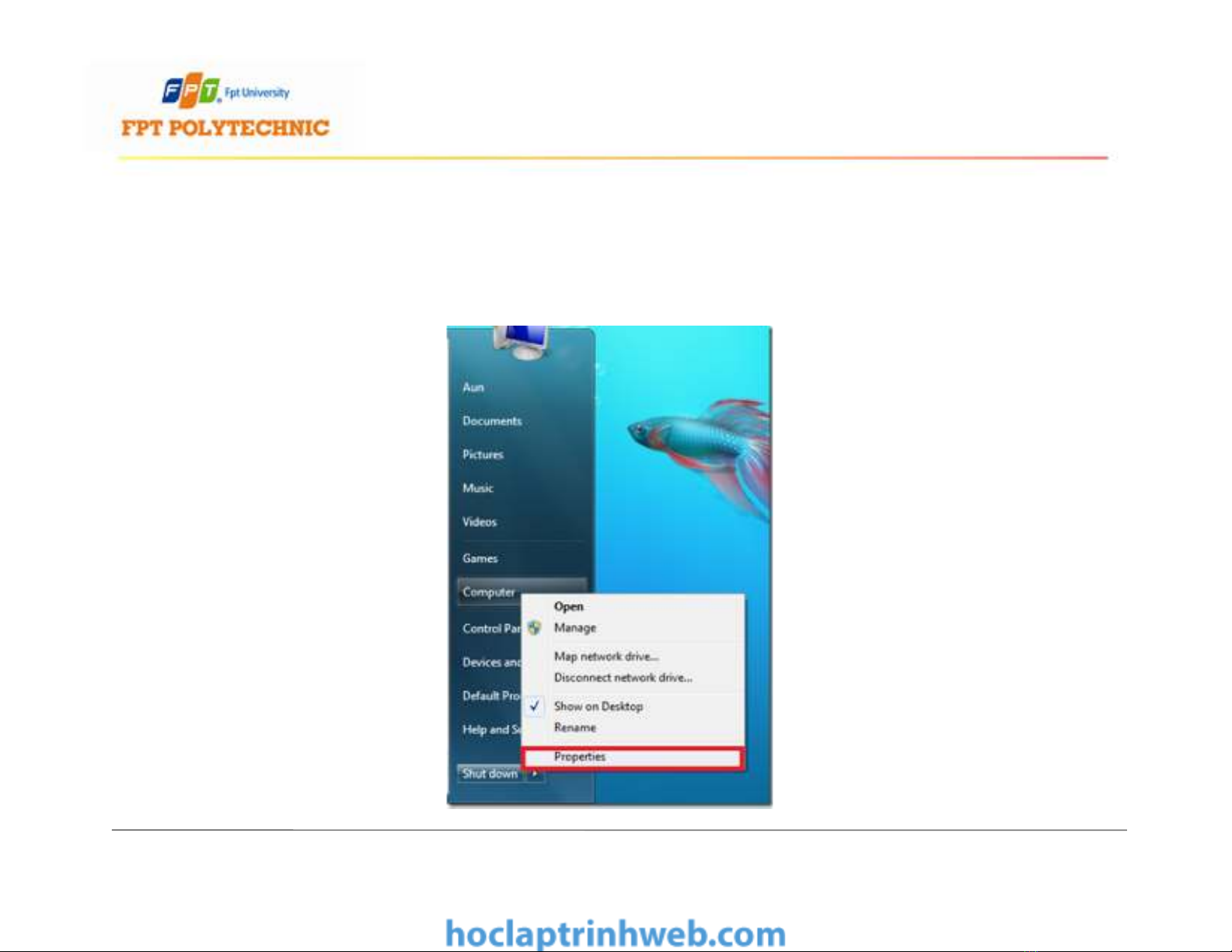
Cấ u hình Remote Desktop
Trong Windows7:
B1: Nhấ p chuộ t phả i vào Computer chọ n Properties
5
5Slide 7 - Các ứ ng dụ ng trong mạ ng máy tính







![Bài giảng Mạng máy tính Trường Đại học Kỹ thuật Công nghiệp [chuẩn nhất]](https://cdn.tailieu.vn/images/document/thumbnail/2025/20250107/nienniennhuy44/135x160/343545440.jpg)